Comment réparer l'erreur "Malheureusement, Contacts s'est arrêté" sur Galaxy S5
" Malheureusement, Contacts s'est arrêté ."
C’est l’une des erreurs les plus courantes que les propriétaires de Galaxy S5 ont signalées immédiatement après la mise à jour de Lollipop. Apparemment, la nouvelle mise à jour a peut-être endommagé certains caches ou certaines données du téléphone, ce qui a provoqué le blocage aléatoire de certaines applications et services.
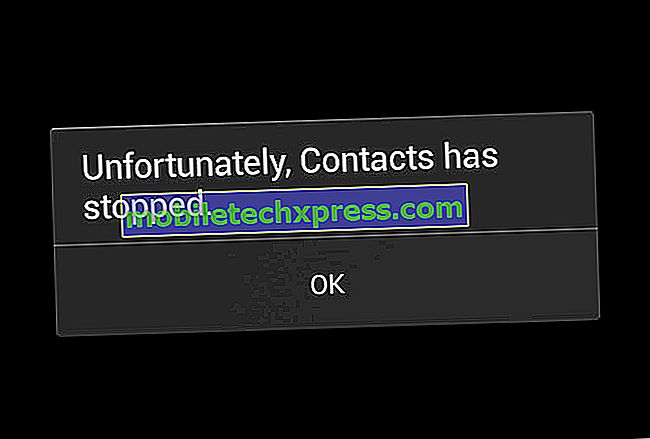
Mais ce n'est pas parce que le problème est survenu après la mise à jour que vous avez installé un mauvais micrologiciel, comme le pensent certains propriétaires. Non! Samsung n'a pas reconnu ce problème, il n'y aura donc aucune mise à jour permettant de le résoudre.
DOIT VISITER: Page de dépannage du Samsung Galaxy S5
Cependant, plusieurs propriétaires ont déclaré avoir téléchargé la dernière mise à jour pour résoudre le problème. Selon eux, après avoir installé sucette, ils ont manuellement recherché une nouvelle mise à jour et découvert qu'une autre mise à jour était disponible pour leur appareil.
D'autres disent qu'une simple procédure de dépannage a résolu leur problème, alors que d'autres ont signalé qu'ils devaient recourir à une option plus désespérée et gérer tous les tracas liés à la sauvegarde de leurs données. J'ai inclus toutes les procédures de dépannage possibles qui pourraient simplement résoudre votre problème, alors poursuivez votre lecture. Si vous avez d'autres questions ou problèmes, n'hésitez pas à nous laisser un message sur notre page Questionnaire sur les problèmes Android.
Vous trouverez ci-dessous les messages que nous avons reçus de nos lecteurs et qui ont rencontré le message d'erreur redouté «Les contacts sont arrêtés».
- Les contacts se bloquent alors que le Wi-Fi ne fonctionne pas correctement
- Contacts arrêtés, carte microSD effacée après la mise à jour
- Gear Fit plante, puis Contacts s’arrête après la mise à jour
- Contacts bloqués plus d'autres problèmes après la mise à jour
- Contacts arrêtés sans raison apparente après la mise à jour
====================
Les contacts se bloquent alors que le Wi-Fi ne fonctionne pas correctement
Problème : Bonjour, je rencontre toutes sortes de problèmes après la mise à niveau. Mon Wi-Fi ne fonctionne pas correctement et la batterie surchauffe lors de son utilisation. De plus, les sonneries d'appel sonnent de manière intermittente, je reçois constamment une fenêtre contextuelle indiquant «Malheureusement, les contacts se sont arrêtés», la frappe est devenue maladroite et bien plus encore.
Je venais juste d'effectuer une réinitialisation d'usine avant la mise à niveau et j'ai vidé le cache aujourd'hui. Pourriez-vous bien vouloir aider? Merci beaucoup, Ari .
Dépannage : Bonjour Ari. La panne du service Contacts dans votre cas peut simplement être le résultat de l'absence d'une connexion Internet stable ou bonne. Vous avez peut-être un contact enregistré en ligne que vous souhaitez synchroniser avec votre téléphone, mais comme votre connexion Internet n'est pas assez stable, le service Contacts ne peut pas se synchroniser correctement avec les serveurs sur lesquels vos contacts sont enregistrés.
Vérifiez d’abord que vous avez une connexion Internet active et essayez à nouveau de synchroniser vos contacts. Toutefois, si la connexion est bonne et que l'erreur persiste, essayez de vider le cache et les données du service Contacts, car il peut s'agir simplement d'un problème technique dans le micrologiciel. Si cela ne résout pas le problème, effectuez une réinitialisation complète.
Contacts arrêtés, carte microSD effacée après la mise à jour
Problème : Mon S5 a la mise à jour de sucette et après cela, je ne sais pas du tout comment ma carte SD a été formatée? Toutes mes données ont disparu et je ne sais pas du tout comment cela s'est passé.
Mon téléphone ne cesse de raccrocher, il continue de me transmettre un message disant «malheureusement, les contacts se sont arrêtés», que j'utilise ou non les contacts. Si dans le cas où j'utilise des contacts, je ne peux pas utiliser la touche Précédent car elle ne répond plus. Je dois attendre 2 à 3 minutes avant de pouvoir utiliser mes contacts pour appeler qui que ce soit.
L'écran continue de clignoter et le papier peint décide de disparaître tout seul. Le clavier se bloque également à tout moment, que je joue à un jeu ou que j'utilise WhatsApp ou un courrier électronique. Aidez-moi à récupérer mes photos sur la carte SD. ils sont mes souvenirs de mes enfants et je n'ai pas de sauvegarde pour eux. S'il vous plaît. Je vous remercie.
Dépannage : D'après votre description du blocage des contacts, il semble que certains caches aient été endommagés lors du processus de mise à jour. Des choses comme ça arrivent tout le temps, heureusement, ça peut facilement être corrigé. Essuyez la partition de cache via le mode de récupération et cela peut résoudre le problème.
Gear Fit plante, puis Contacts s’arrête après la mise à jour
Problème : depuis le téléchargement de la mise à jour il y a quelques jours, à chaque fois que je reçois un appel ou que je tente de le faire, un écran apparaît et indique «Malheureusement, le gestionnaire d'ajustement de Gear s'est arrêté.» Cela rend l'application du téléphone non fonctionnelle. Je dois appuyer sur «ok», puis rapidement sur la fonction de téléphone souhaitée avant que le signe «vitesse ajustée» ne réapparaisse.
Je reçois également un message indiquant que mes "Contacts" se sont arrêtés. - Gretchen
Problème associé : Bonjour! J'ai besoin d'aide. Depuis que je suis passé à la sucette, “Malheureusement, Contacts a cessé de fonctionner” apparaît toujours sur mon Samsung Galaxy S5, que dois-je faire? Merci!
Dépannage : Bonjour Gretchen. Le crash du service de contacts semble avoir été déclenché par une application tierce. Bien que Gear Fit soit conçu par Samsung pour l’interface du smartwatch Galaxy Gear, il est toujours considéré comme un tiers. Cela signifie qu'il sera désactivé lorsque vous démarrez votre téléphone en mode sans échec - c'est la première chose que je veux que vous fassiez.
Le démarrage en mode sans échec désactivera temporairement toutes les applications tierces. Cette procédure peut confirmer nos soupçons selon lesquels c'est l'application Gear Fit qui déclenche le crash du service Contacts. Cependant, si l'erreur persiste même en mode sans échec, cela signifie qu'il existe un problème plus sérieux avec le micrologiciel lui-même et qu'une réinitialisation d'usine est nécessaire pour la résoudre.
Contacts bloqués plus d'autres problèmes après la mise à jour
Problèmes : Hey je viens de recevoir la belle application de drippler. Cependant, je suis tellement en retard sur le problème Samsung, je voulais juste savoir s'il existe une solution pour ce qui suit:
- téléphone a considérablement ralenti depuis la mise à jour et j'ai plus de 20 Go d'espace libre
- Je continue à recevoir: contacts a arrêté le message
- l'écran noircit à des occasions aléatoires
- le téléphone n'est généralement pas aussi lisse qu'avant la mise à jour
J'espère que cela est dû à la mise à jour et qu'il y a des bugs. - Orlstyne
Problème associé : Bonjour, je rencontre toutes sortes de problèmes avec mon téléphone maintenant qu’il a été mis à jour. Le podomètre n'apparaît plus sur mon écran de verrouillage, la batterie semble s'épuiser complètement lorsque mon téléphone n'est pas utilisé et le message des contacts arrêtés apparaît continuellement. J'ai essayé tous les correctifs suggérés sur le site Web et rien ne semble fonctionner. Y a-t-il autre chose qui pourrait aider? - Danielle
Dépannage : Bonjour! Vous venez d'énumérer les quatre problèmes les plus courants rencontrés par les propriétaires de Galaxy S5 après la mise à jour de Lollipop. C'est apparemment un problème de micrologiciel et bien que vous puissiez passer des heures et des heures à résoudre chaque problème, rien ne garantit qu'il sera corrigé si vous le faites. Je vous suggère donc de sauvegarder vos données et d'effectuer immédiatement une réinitialisation complète.
Contacts arrêtés sans raison apparente après la mise à jour
Problème : Bonjour, je ne sais pas si vous avez déjà résolu ce problème, mais mon téléphone ne cesse de dire «Malheureusement, les contacts se sont arrêtés». Cela se produit tous les jours depuis la mise à jour de Lollipop. Une idée de comment résoudre ce problème? J'ai redémarré mon téléphone à plusieurs reprises et j'ai cherché à m'assurer qu'il n'y avait pas d'application désactivée accidentellement. Mais je ne peux pas comprendre pourquoi il dirait cela. Toute aide serait grandement appréciée. Cordialement, Rachelle .
Dépannage : Bonjour Rachelle. Plusieurs propriétaires de Galaxy S5 se sont également plaints du fait que le service de contacts n'arrêtait pas de s'écraser sans raison apparente. Beaucoup ont en fait déclaré que la désactivation de l'application Google+ résolvait le problème, en particulier si vos contacts étaient synchronisés avec votre compte.
Bien sûr, si cela ne fonctionne pas, procédez à une réinitialisation d'usine ou à une réinitialisation matérielle.
====================
Procédures de dépannage
Voici les procédures de dépannage que j'ai utilisées dans cet article. L'un d'entre eux peut réellement résoudre votre problème, cependant, soyez prudent lorsque vous décidez d'effectuer une réinitialisation générale et une réinitialisation d'usine car ils supprimeront en fait toutes les données enregistrées dans la mémoire interne de votre téléphone.
Effacer le cache des contacts et les données
- Depuis n'importe quel écran d'accueil, appuyez sur Applications.
- Appuyez sur Paramètres.
- Faites défiler jusqu'à «APPLICATIONS», puis appuyez sur Gestionnaire d'applications.
- Faites glisser votre doigt vers l’écran TOUT.
- Faites défiler et appuyez sur Contacts.
- Appuyez sur le bouton Effacer le cache.
- Appuyez sur le bouton Effacer les données, puis sur OK.
Arrêter l'application Google+
- Depuis n'importe quel écran d'accueil, appuyez sur Applications.
- Appuyez sur Paramètres.
- Faites défiler jusqu'à «APPLICATIONS», puis appuyez sur Gestionnaire d'applications.
- Faites glisser votre doigt vers l’écran TOUT.
- Faites défiler et appuyez sur Google+.
- Appuyez sur le bouton Stop.
Démarrer en mode sans échec
- Éteignez l'appareil.
- Appuyez sur la touche Power et maintenez-la enfoncée.
- Lorsque «Samsung Galaxy S5» apparaît à l'écran, relâchez le bouton d'alimentation.
- Immédiatement après avoir relâché la touche marche / arrêt, maintenez la touche Volume bas enfoncée.
- Continuez à maintenir la touche Volume bas jusqu'à ce que le périphérique ait fini de redémarrer.
- Le mode sans échec s'affichera dans le coin inférieur gauche de l'écran.
- Relâchez la touche Volume bas lorsque vous voyez le mode sans échec.
Effacer la partition de cache
- Éteignez l'appareil.
- Appuyez simultanément sur les trois boutons suivants et maintenez-les enfoncés: touche d'augmentation du volume, touche d'accueil et touche d'alimentation.
- Lorsque le téléphone vibre, relâchez la touche Marche / Arrêt tout en continuant d'appuyer sur la touche d'augmentation du volume et la touche Accueil.
- Lorsque l'écran de récupération du système Android apparaît, relâchez les touches Volume Haut et Accueil.
- Appuyez sur la touche d'augmentation du volume pour mettre en surbrillance "Effacer la partition de cache".
- Appuyez sur la touche Power pour sélectionner.
- Lorsque la partition de cache de nettoyage est terminée, "Redémarrer le système maintenant" est mis en surbrillance.
- Appuyez sur la touche d'alimentation pour redémarrer l'appareil.
Retour aux paramètres d'usine
- Déroulez la barre de notification et appuyez sur Paramètres
- Appuyez sur Retour et réinitialiser sous Utilisateur et sauvegarde
- Appuyez sur réinitialiser les données d'usine
- Appuyez sur Réinitialiser l'appareil
- Appuyez sur Supprimer tout et attendez
- Redémarrez le téléphone
Réinitialisation complète
- Éteignez l'appareil.
- Appuyez simultanément sur les trois boutons suivants et maintenez-les enfoncés: touche d'augmentation du volume, touche d'accueil et touche d'alimentation.
- Lorsque le téléphone vibre, relâchez la touche Marche / Arrêt tout en continuant d'appuyer sur la touche d'augmentation du volume et la touche Accueil.
- Lorsque l'écran de récupération du système Android apparaît, relâchez les touches Volume Haut et Accueil.
- Appuyez plusieurs fois sur la touche d'augmentation du volume pour mettre en surbrillance «effacer les données / réinitialiser les paramètres d'usine».
- Appuyez sur le bouton d'alimentation pour sélectionner.
- Appuyez sur la touche Volume bas jusqu'à ce que «Oui - supprimer toutes les données utilisateur» soit mis en surbrillance.
- Appuyez sur le bouton d'alimentation pour sélectionner et lancer la réinitialisation générale.
- Lorsque la réinitialisation générale est terminée, le message «Redémarrer le système maintenant» est mis en surbrillance.
- Appuyez sur la touche d'alimentation pour redémarrer l'appareil.



![Solutions pour Samsung Galaxy S6 Edge Problèmes d'initialisation, de batterie et d'alimentation [Partie 4]](https://uploads.mobiletechxpress.com/wp-content/android/257/solutions-samsung-galaxy-s6-edge-boot-up-2.jpg)
![La dernière expérience de Motorola illustre parfaitement la dépendance au smartphone [Vidéo]](https://uploads.mobiletechxpress.com/wp-content/android/544/motorola-s-latest-experiment-perfectly-illustrates-smartphone-addiction-2.jpg)



